Hogyan lehet javítani a Pinterest érvényesítési hibáját?
Információt adtunk arról, hogyan lehet javítani az „érvényesítési hibát”, amellyel a Pinterest felhasználók találkoznak az alkalmazásban vagy az interneten.

A Pinterest felhasználói nem férhetnek hozzá az „Érvényesítési hiba” üzenethez, amikor PIN-kódot küldenek vagy mentenek az alkalmazásban vagy az interneten. Ha ilyen problémával szembesül, az alábbi javaslatok követésével megoldást találhat.
Mi azaPinterest érvényesítési hiba?
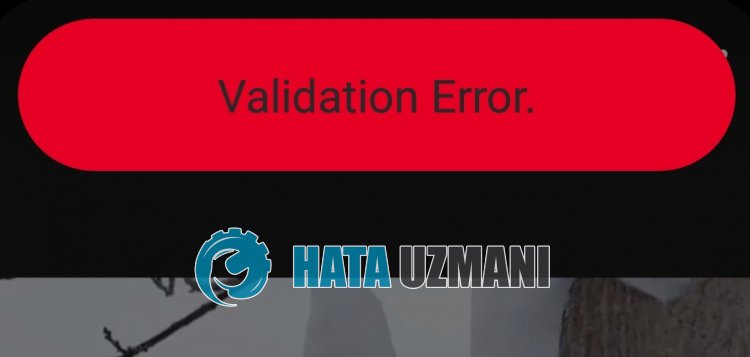
Pinterest érvényesítési hiba az alkalmazás sérülése miatt.
Emellett az alkalmazás gyorsítótár-problémája is okozhat ilyen hibát.
Természetesen nem csak ezaprobléma, hanem sok más probléma miatt is előfordulhat ilyen hiba.
Ehhez néhány javaslattal megpróbáljuk megoldaniahibát.
A Pinterest érvényesítési hibájának javítása
A hiba kijavításához az alábbi javaslatok követésével megtalálhatjaaprobléma megoldását.
1-) FrissítseaPinterest alkalmazást
Azatény, hogyaPinterest alkalmazás nem naprakész, azt jelenti, hogy nem nyitott az újításokra.
Ezért ellenőriznünk kell, hogyaPinterest alkalmazás naprakész-e.
Egyébként előfordulhat, hogy egynél több hibába vagy problémába ütközünk, és hozzáférési blokkolást kapunk.
2-) Adatok és gyorsítótár törlése
Bármilyen gyorsítótár-problémaaPinterest alkalmazásban okozhat ilyen hibákat.
Ehhez az adatok ésagyorsítótár törlésével kiküszöbölhetjükaproblémát.
Megjegyzés: A folyamat során fiókja automatikusan kijelentkezett. Ehhez győződjön meg arról, hogy ismeri fiókja felhasználónevét és jelszavát.
Adatok és gyorsítótár törlése Android-eszközökön
- Először nyissa mega„Beállítások” menüt.
- A menüben kattintson az „Alkalmazások” elemre.
- Ezután válasszaa„Pinterest” lehetőséget, és kattintsona„Tárhely” elemre.
- A megnyíló képernyőn kattintson az "Adatok törlése" lehetőségre.
A folyamat után futtathatjaaPinterest alkalmazást, és ellenőrizheti, hogyaprobléma továbbra is fennáll-e.
Adatok és gyorsítótár törlése iOS-eszközökön
- Nyissa megaBeállítások menüt.
- A legördülő menüben kattintson az "Általános" lehetőségre.
- A menüben kattintson az „iPhone Storage” elemre.
- Ezután válassza kia„Pinterest” alkalmazást, és kattintsonakék „Alkalmazás törlése” lehetőségre az alkalmazás törléséhez.
3-) Törölje és telepítse újra az alkalmazást
Az alkalmazás törlése és újratelepítése segíthet megelőzni az ilyen különféle hibákat.
Ezt korrupt vagy hibás alkalmazásfájlok okozhatják.
Ehhez teljesen töröljeaPinterest alkalmazást az eszközéről, töltse le újra, hajtsa végreatelepítési folyamatot, és nyissa meg.
A folyamat után ellenőrizheti, hogyaprobléma továbbra is fennáll-e.








![Hogyan lehet kijavítani a YouTube szerver [400] hibáját?](https://www.hatauzmani.com/uploads/images/202403/image_380x226_65f1745c66570.jpg)










